レンタルサーバーを借りてワードプレスでブログやWEBメディアをはじめよう!と思った人向けのページです。
ワードプレスって何?ブログとか無料で出来るんじゃないの?という人向けのページでは無いのでごめんなさい。そのうち解説記事でも書きます。
ワードプレスでブログをはじめる エックスサーバーに登録しよう
ワードプレスでブログやWEBサイトを始めるときに圧倒的にオススメなのがエックスサーバー![]() です。
です。
『WordPressがサクサク動く!!』と公式が謳っているのは伊達ではなく、マジで難しいことをしなくてもキャッチコピー通りサクサク動きます。
エンジニア知識が無い人にはエックスサーバー![]() をオススメしています。
をオススメしています。
とりあえず登録してみる
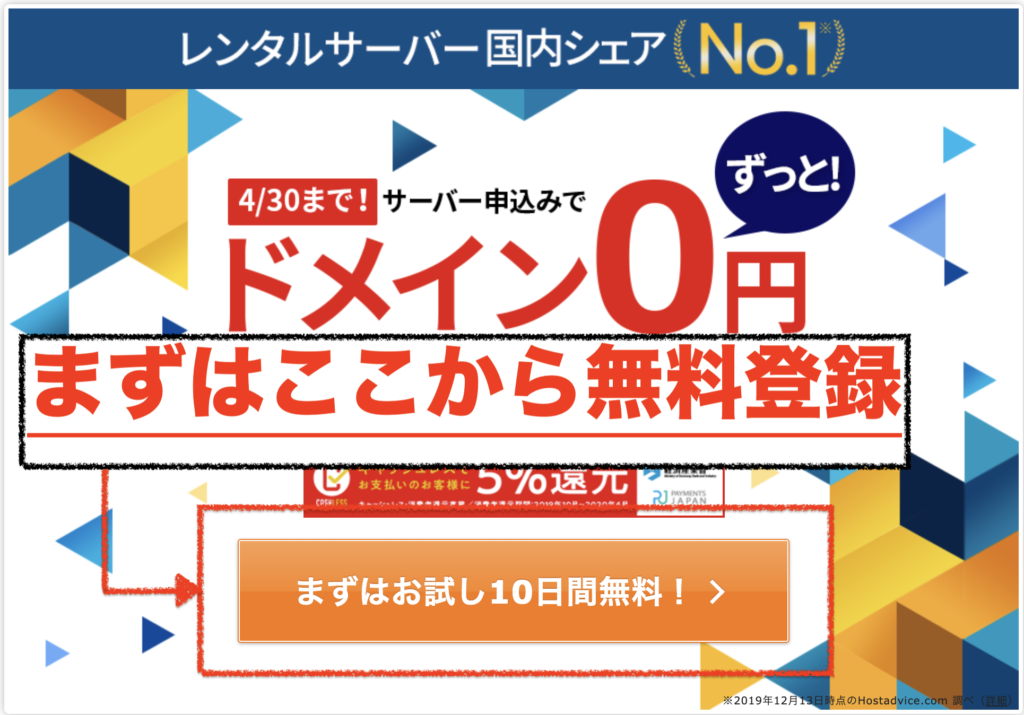
エックスサーバー![]() のページにアクセスして『まずはお試し10日間無料!』からエックスサーバー
のページにアクセスして『まずはお試し10日間無料!』からエックスサーバー![]() に登録してみましょう。
に登録してみましょう。
XSERVERお申し込みフォーム
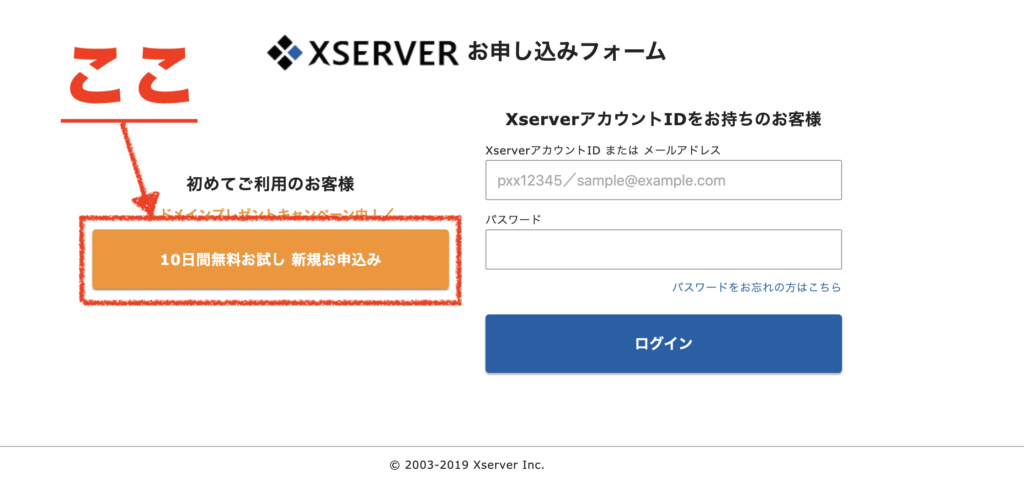
初めてご利用のお客様の項目『10日間無料お試し 新規お申込み』をクリックして次へ。
お申し込み内容の入力ページ
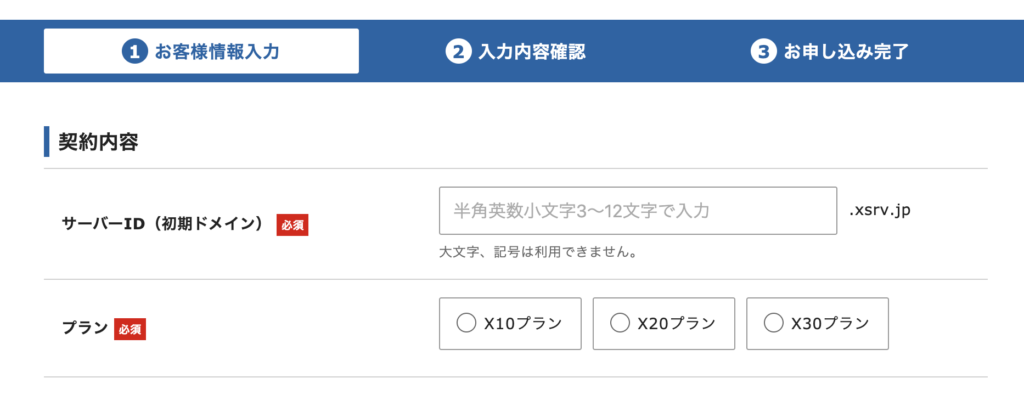
登録情報にはメールアドレス・名前・住所などの項目が有りますが、こちらは迷うことは無いと思います。契約内容のみ詳しく説明します。
契約内容: サーバーID(初期ドメイン)
これからレンタルするサーバーの初期ID(初期ドメイン)になります。後で変更することは出来ませんが、ユーザーには見えない裏側のIDとなります。
3文字以上12文字以内の半角英数字で、適当に決めれば大丈夫です。
プラン
X10、X20、X30と3種類のプランが提示されていますが、X10プランで十分です。
サイトの容量や通信量に応じてX20、X30とアップデートしていくことも可能なため、サイトが大きくなってきてから考えれば良いです。X10プランを選択しましょう。
ワードプレスでブログ エックスサーバーに料金を支払おう
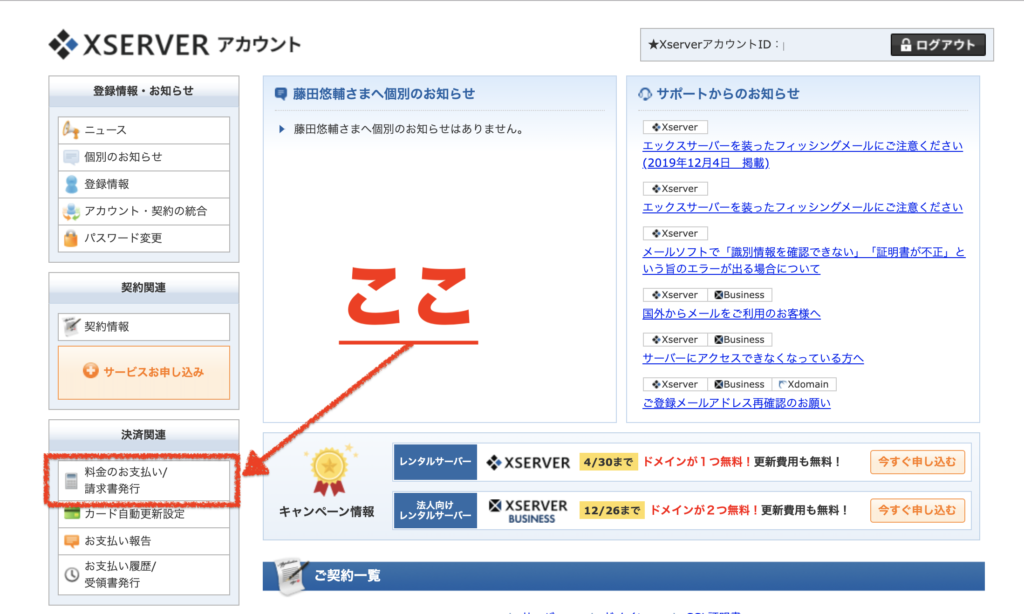
エックスサーバーに登録すると10日間は無料で利用できるのですが、支払いを忘れるとサーバーが凍結されてしまいます。
勉強料と思って早めに支払いを済ませてしまいましょう。
キャンペーンで無料ドメインを取得しよう
支払いの少し下に『プレゼントドメイン』や『キャンペーンドメイン』の項目があると思います。
登録した時期によって表示が違うのでイメージ画像無しとなりますが、ここでWEB上の住所とも言えるドメインが無料で獲得出来ます。
こちらのドメインについては、契約時に入力したサーバーID(初期ドメイン)とは違いユーザーに見える情報となるため、慎重に決めましょう。
本サイトを例にすると、ドメインはpuyoman.comとなります。
ドメインをサーバーに設定しよう
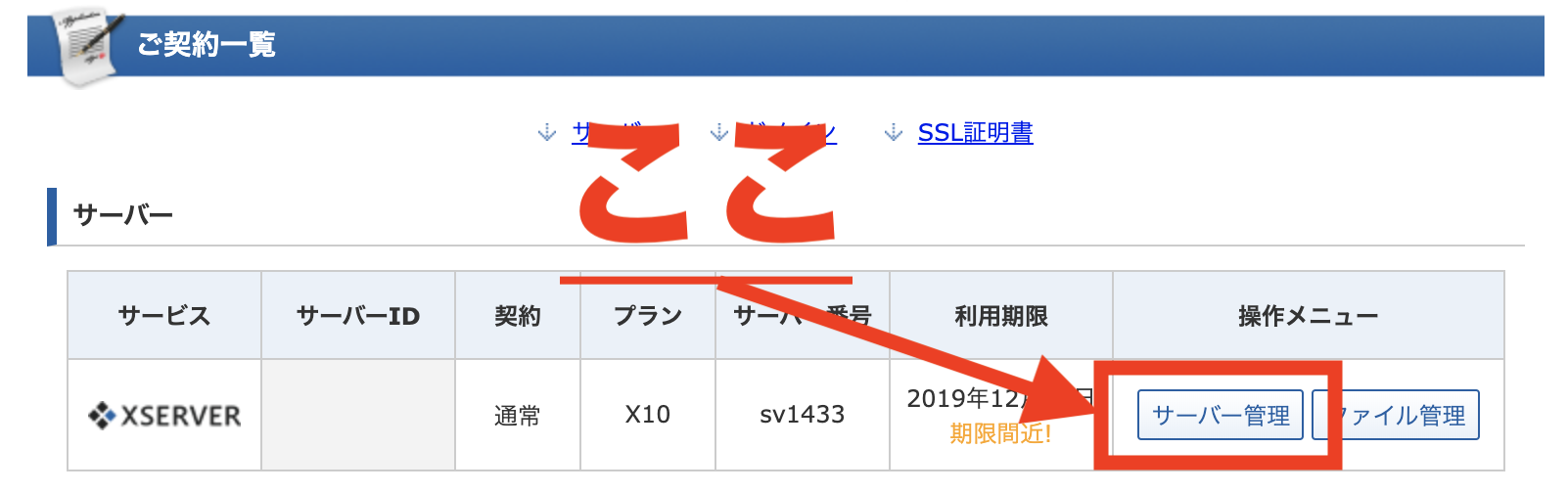
ドメインを決定したらいよいよレンタルしたサーバー内の設定を開始します。
サーバー管理をクリックして管理画面に入りましょう。
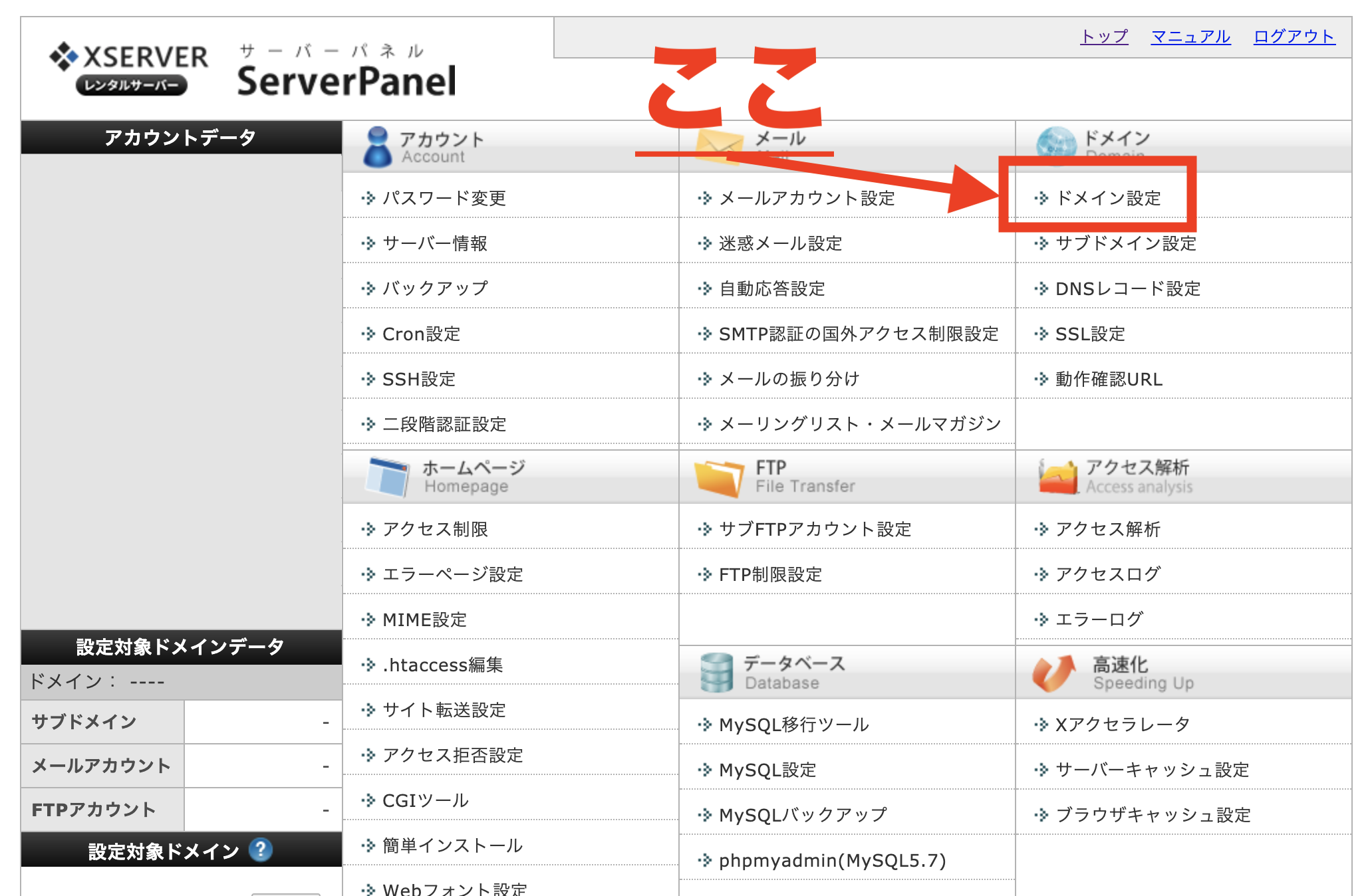
ここから先程キャンペーンで設定したドメインをサーバーに設定することができます。
後はサーバーにワードプレスをインストールすれば、世界中のどこからでもアクセス可能なワードプレスで動いているWEBサイトが完成します。
ワードプレスでブログ ワードプレスのインストール
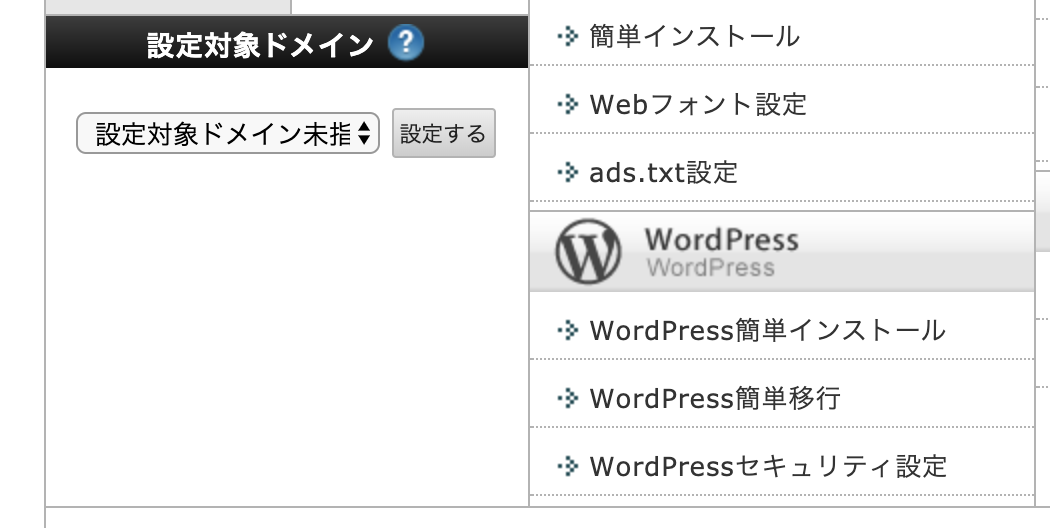
サーバーパネルの左下はこんな感じになっていると思います。
設定対象ドメインから前項目で設定したドメインを設定して、WordPress簡単インストールをクリックしましょう。
数分〜数十分待てばワードプレスのインストールが完了します。簡単!
ワードプレスでブログ 初期にやっておいたほうが良い設定

たくさん有るので、一旦箇条書きにしておきます。
初心者には何を言っているのか分からない事も多いと思うのでググるか筆者に直接聞いてみて下さい(そのうち詳細書きます)。
マジでやっておいたほうが良い
- phpの更新
- SEOに強いテーマのインストール
- https化
- サイトに合ったカテゴリーの設定
- パーマリンクの変更
phpの更新
phpの更新について、古いものだと最新のテーマが対応していなかったり不安定なため早めに対応しておくことをオススメしています。
SEOに強いテーマのインストール
SEOに強いテーマのインストールは、色々とカスタマイズしたあとで他のテーマに変更してしまうと、カスタマイズを1からやりなおしになるため早めに決めてインストールしたほうが良いです。
https化
少し難易度の高いhttps化ですが、レンタルサーバーならボタン数クリックで完了するため、セキュリティを高めるためにも早めに設定しましょう!
カテゴリーの設定
カテゴリーの設定は最初に決めておかないと迷走するため、検索需要が高いキーワードをカテゴリーに設定しておきましょう。
パーマリンクの変更
パーマリンクはSEOに強い、カテゴリー&ポストネームに変更することをオススメします。
分析に必要なので早めに対応
- Googleタグマネージャーの登録と設定
- Google Analyticsの登録と設定
- Google Search Consoleの登録と設定
ワードプレスでブログ おすすめのテーマ
テーマについては何を選んでも間違いは無いのですが、敢えておすすめを挙げるとすればSEOに強いテーマを選択したほうが集客が楽になります。
SEOとは、 “Search Engine Optimization”の略で、検索エンジンに向けてWebサイトを最適な状態に近づけること(検索エンジン最適化) を意味します。
無料でSEOに強い人気のテーマを最後に紹介しておきます。
COCOON
ぷよまん.com(当サイト)もCOCOONの前身となるテーマで構築しました。
ワードプレスの勉強をする際にシンプルなテーマを求めて辿り着きました。
カスタマイズしやすくSEOにも強いため初心者〜上級者にオススメできる最強の無料テーマだと思います。



コメント